零基础学习python的第一天整理——python的安装以及pycharm安装
一.python的安装
首先我们来谈一谈python的安装,python的官网地址:
进入官网后点击Downloads,然后选择自己对应的系统,比如:你的电脑是Windows系统,那么直接点击Windows,然后选择自己想要下载的python版本,我推荐的是3.8以上的版本,功能更完善,然后根据自己电脑的位数选择对应位数的版本,我的电脑是64位,我选择的是3.8-64-bit,下载完成python的安装包后,打开安装包
记得要把Add python 3.8 to PATH勾选上,这个选项是将python添加到系统环境变量中,这点很重要!!!!否则你去cmd输入python是不能成功运行的,
然后依次勾选这几个东西,记得改一下安装路径,别安装在c盘,安装在自己能找到的地方,如果你安装在c盘,后期大量的代码,会吃你内存,安装一个自己能找的路径,比如:我在D盘新建了一个python文件夹,然后把他安装在里面了,勾选好这些后,点击install进行安装,等待安装完成
这里说一下如果你刚刚没有点 Add python 3.8 to PATH,没有加入系统环境中,怎么手动加入系统环境
1.右键此电脑,点击属性,在里面找到高级设置,由于我的系统是win11,其他系统可能和我的不一样,你们可以自己找一找自己系统的高级设置,找不到去百度
然后点击环境变量中的系统变量
找到系统变量中有一个path,然后点开他,将python路径加入进去,如果刚刚安装的时候自己不知道安装到哪儿了,建议你直接卸载重装吧
注意要添加python的两个路径,一个是python的,还有一个是python里面有个scripts的,做完这些后,就已经手动将python添加到系统环境了,刚刚没勾选的也可以正常运行了
验证python是否添加到系统环境中,首先使用win+r输入cmd,然后在cmd里面输入一个python,如果看见以下界面,说明已经成功了
到这里我们的python已经成功安装了,如果安装这一块有小伙伴还有问题可以找我,我帮你们看一下哪儿出问题了
二.pycharm的安装
首先打开我们pycharm的官网:
然后选择对应的系统下载pycharm,注:专业版要收费,社区版免费,在学习python前期的时候,社区版完全够用,在后期过程中,社区版功能可能没那么完善,如果有小伙伴有需要的话,可以私信我,我给你们破解的专业版,下载好后,选择一下安装路径,根据提示进行安装就行,因为非常简单,这里我就不多说了,有问题的小伙伴可以评论留言或私信
点击new projec新建一个项目
然后点击previously configured interpreter旁边的Add interpreter
选择system interpreter 点击右边三个点,找到你python的路径,选择python.exe这个文件,然后保存,解释器就配置好了点击create
右键python的那个文件夹,然后打开new,有个python.File,新建了一个python项目
输入程序员的第一行代码,你好世界!
注:python中的符号都要用英文来写,如果用中文符号,会直接报错
我们成功的运行了pycharm,并且输入了一个你好,世界!
那么我们的python以及pycharm都已经安装配置好了,并且可以正常使用
最后在简单的提一提python和pycharm之间的关系
如果将pycharm比作躯壳,那么python就是灵魂,两者是相辅相成的,缺一不可的
在安装配置python和pycharm这方面如果有小伙伴还有问题的话,欢迎评论区留言或者私信我!!
我们一起进步,我也是从零刚开始学习!
有什么不懂得提出来,在我力所能及得范围内,帮你们解决




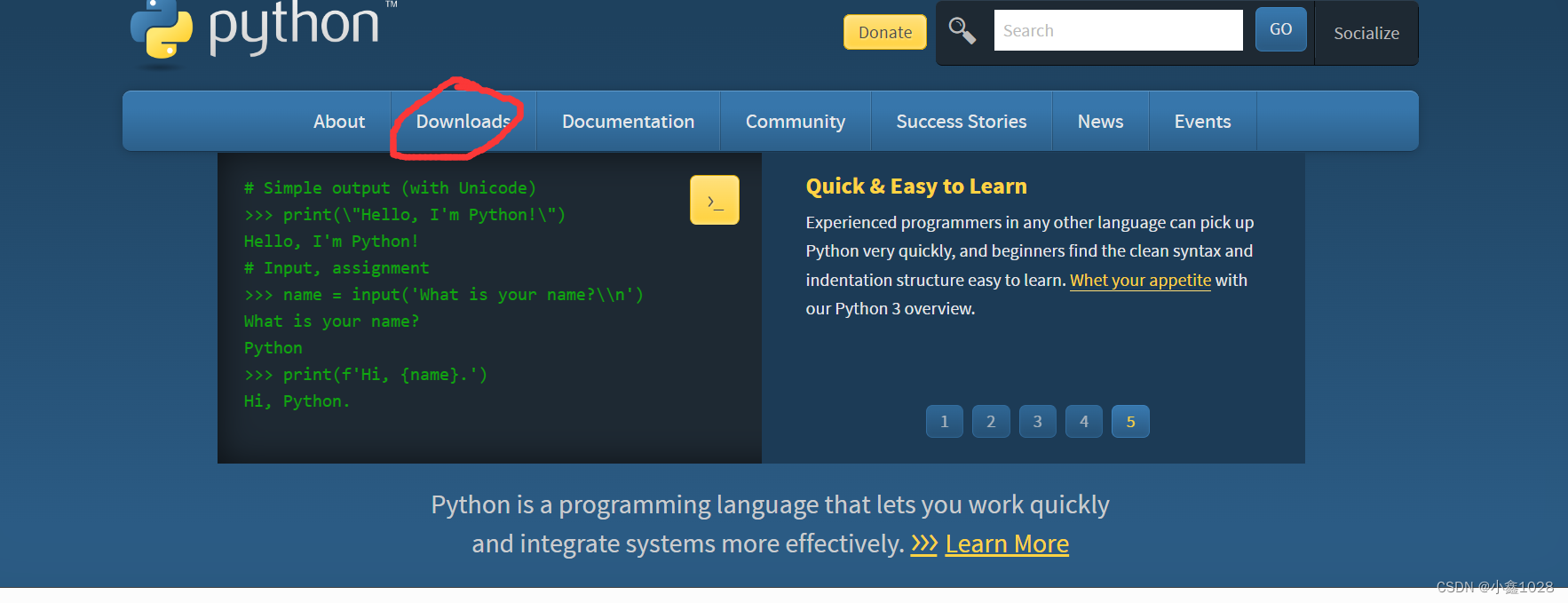
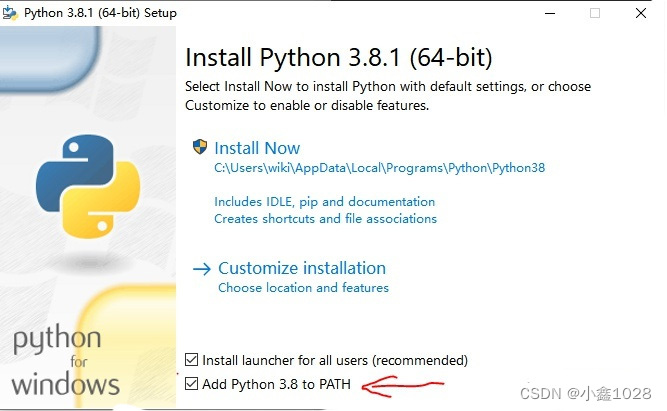
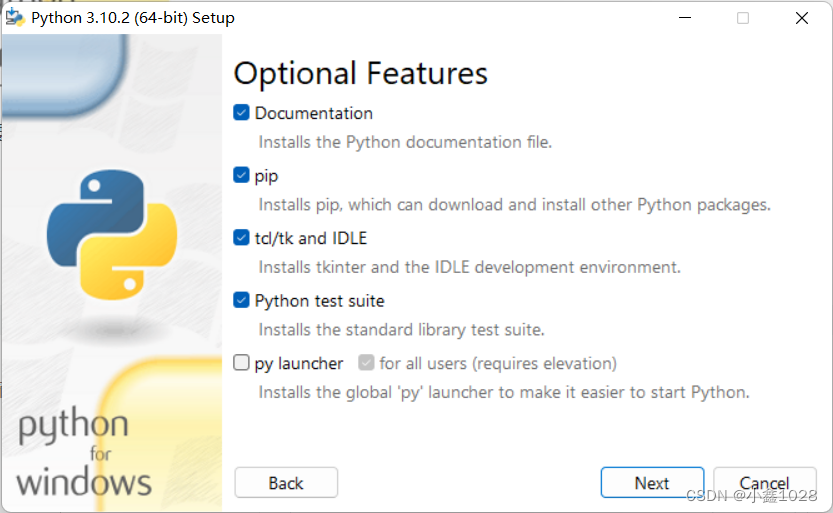

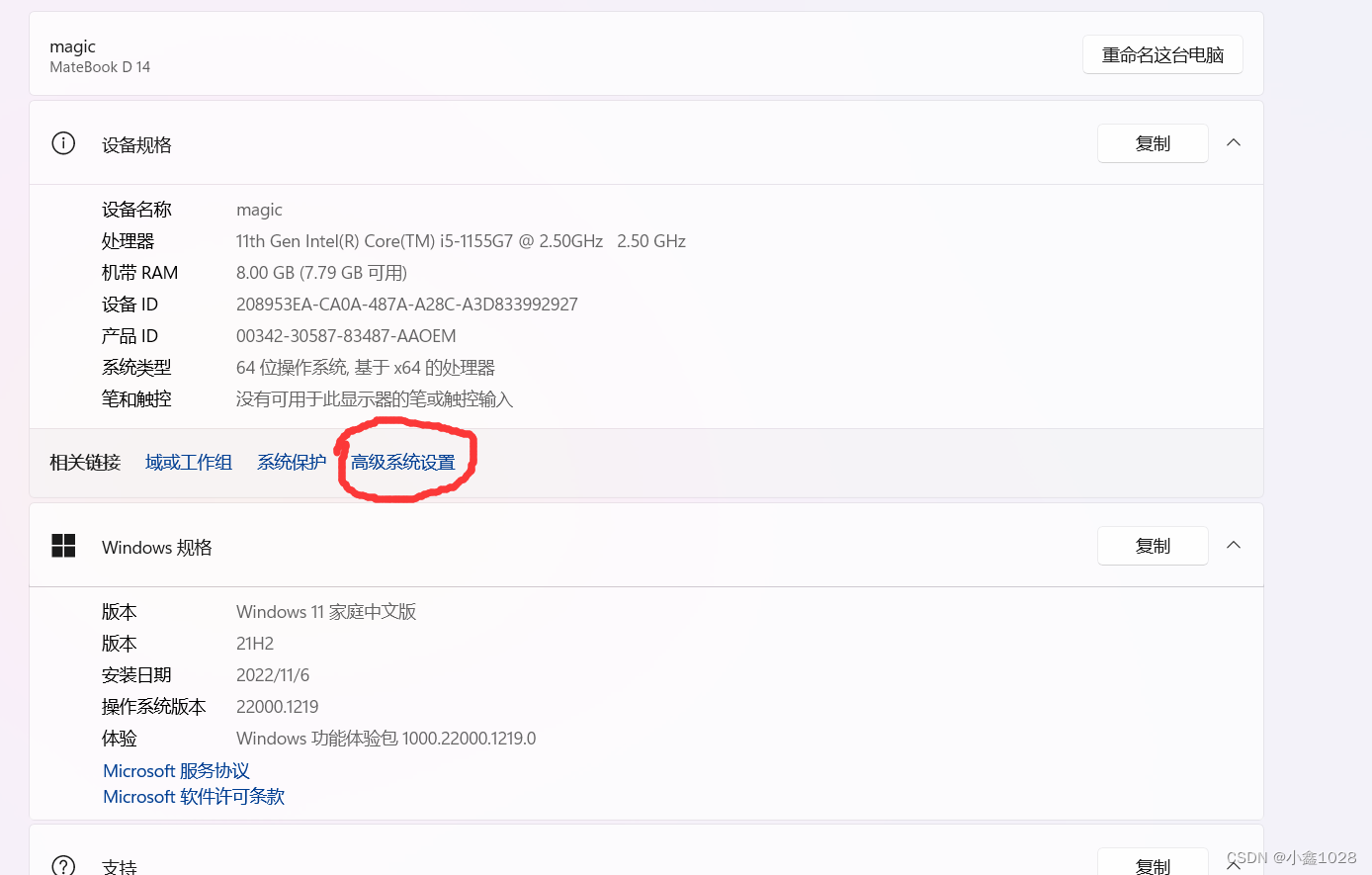
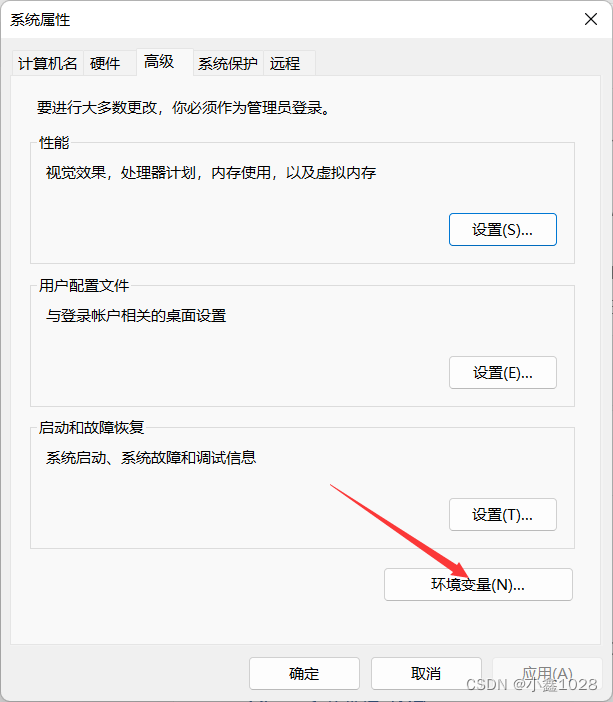


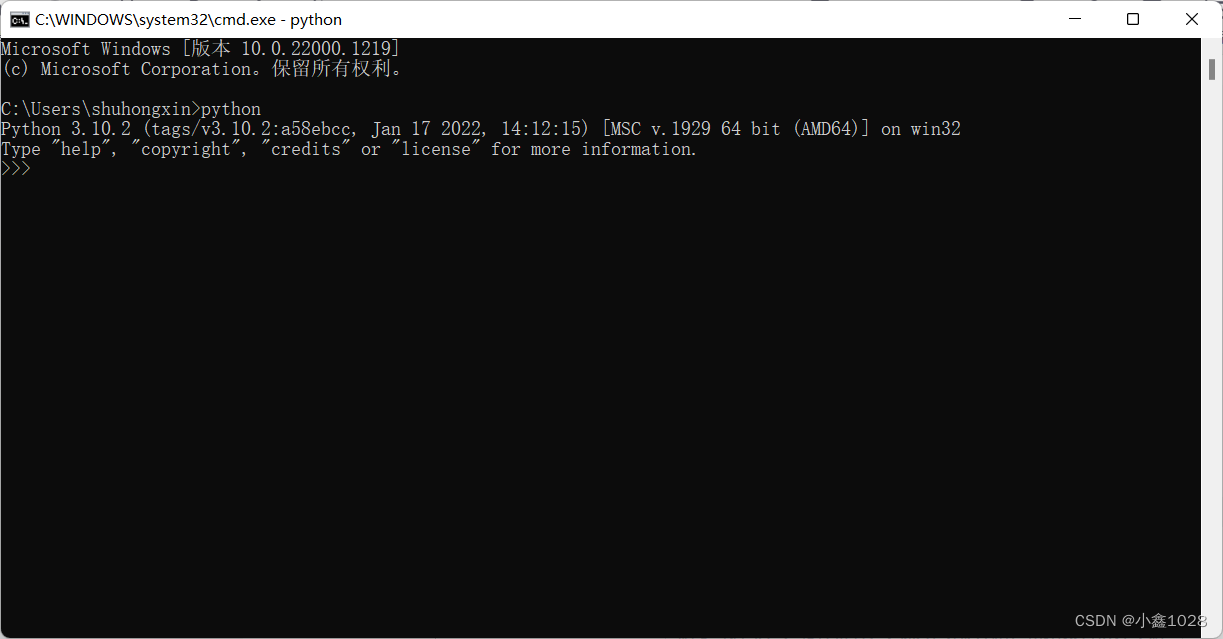
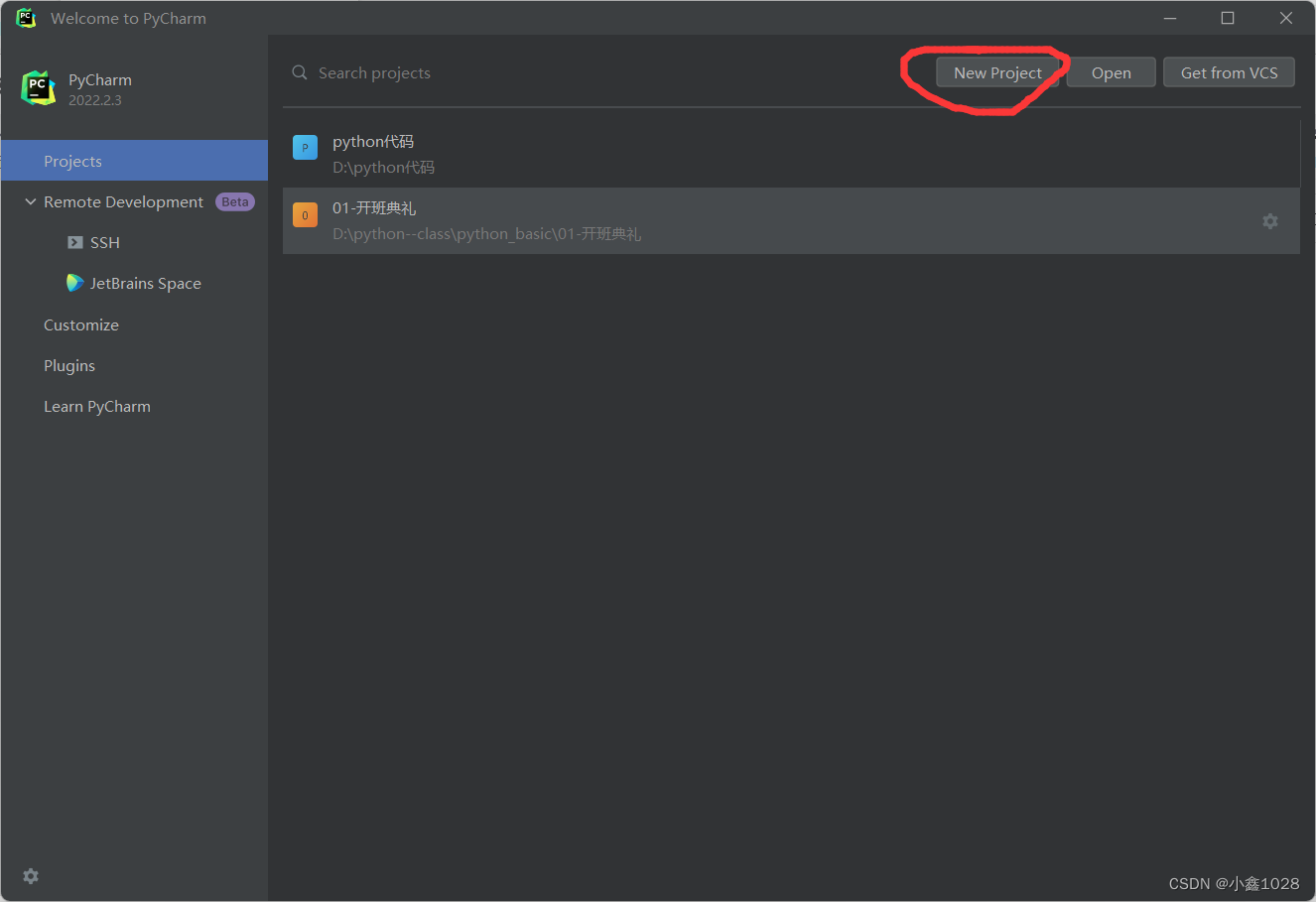
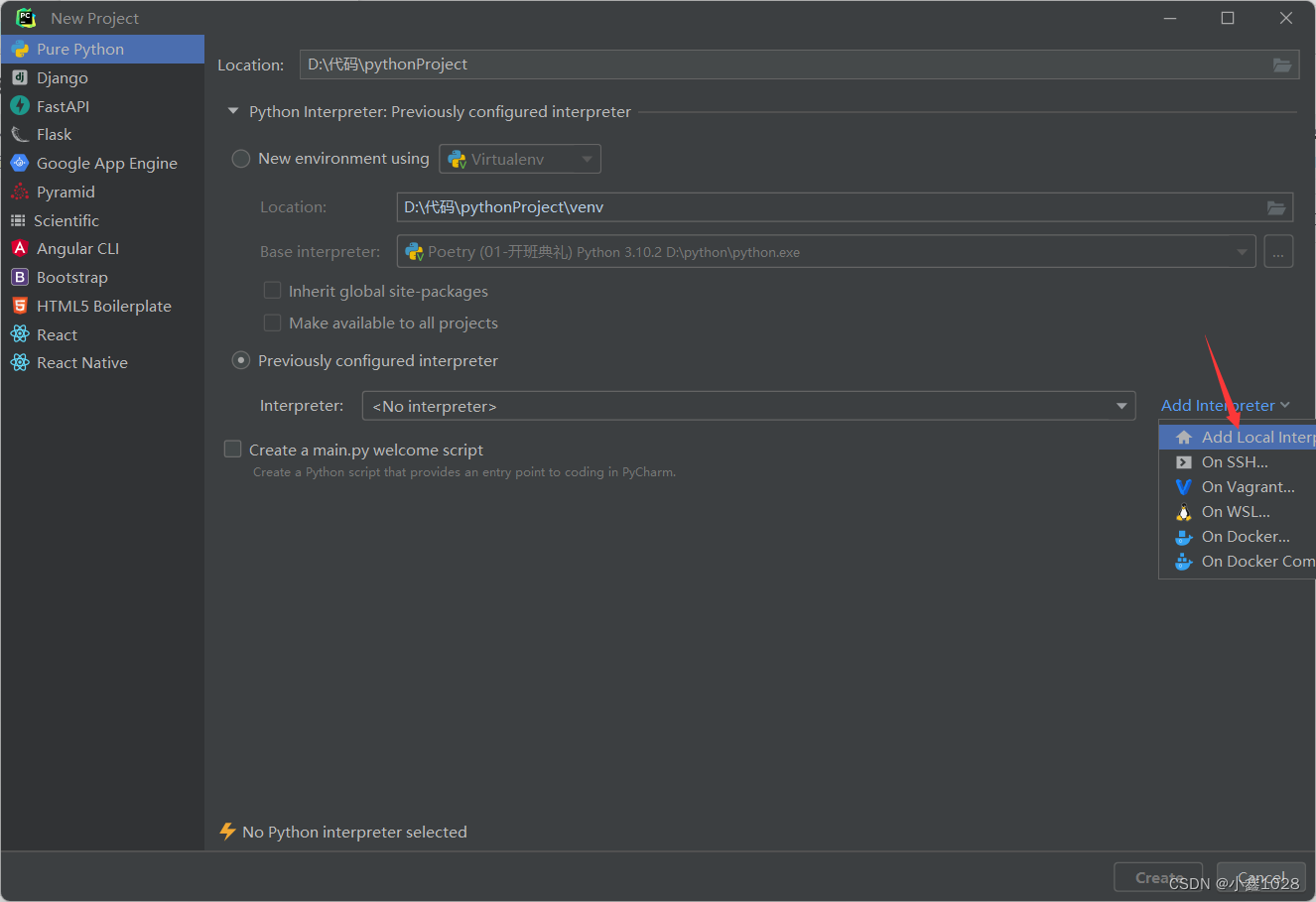
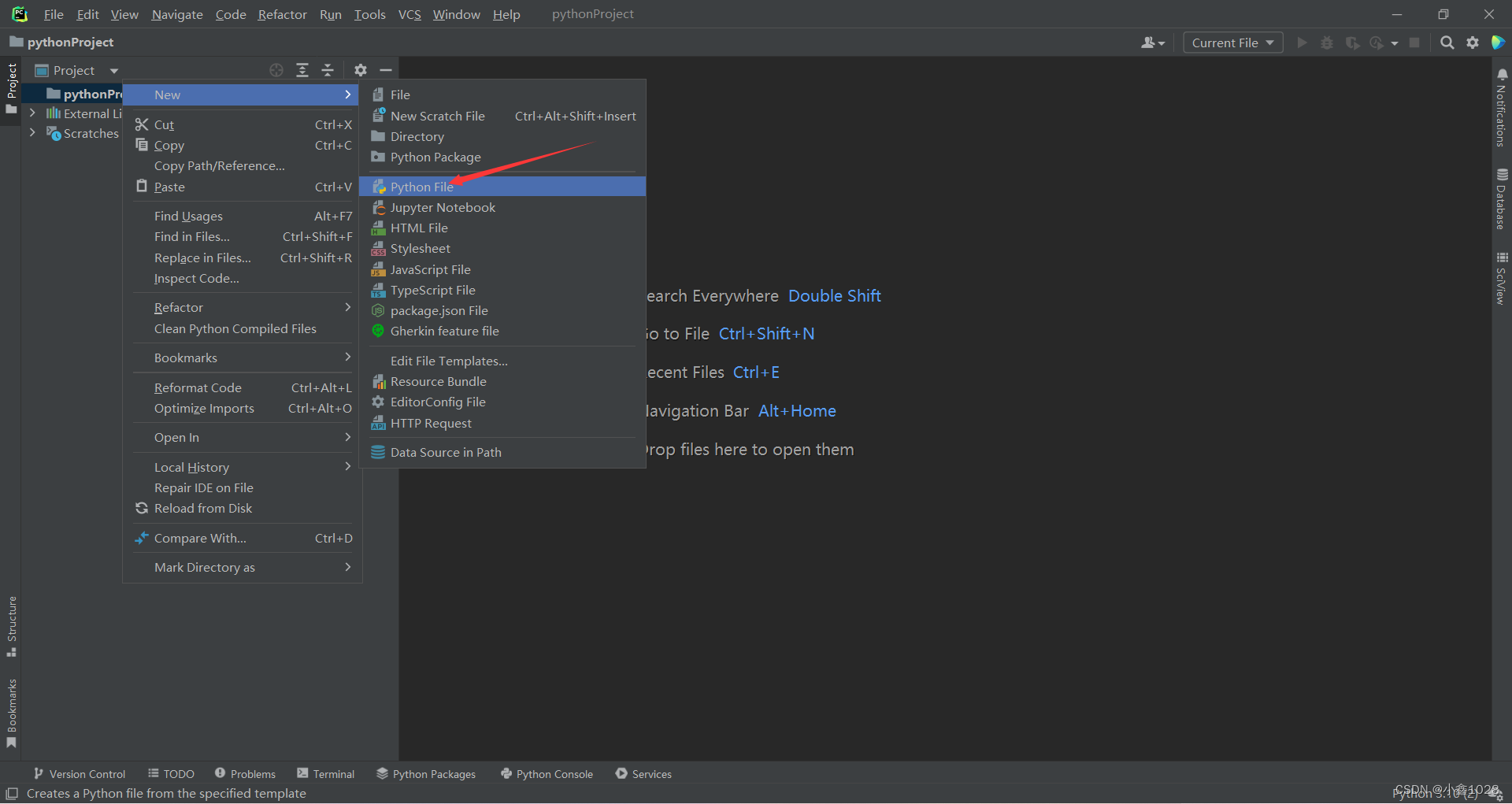
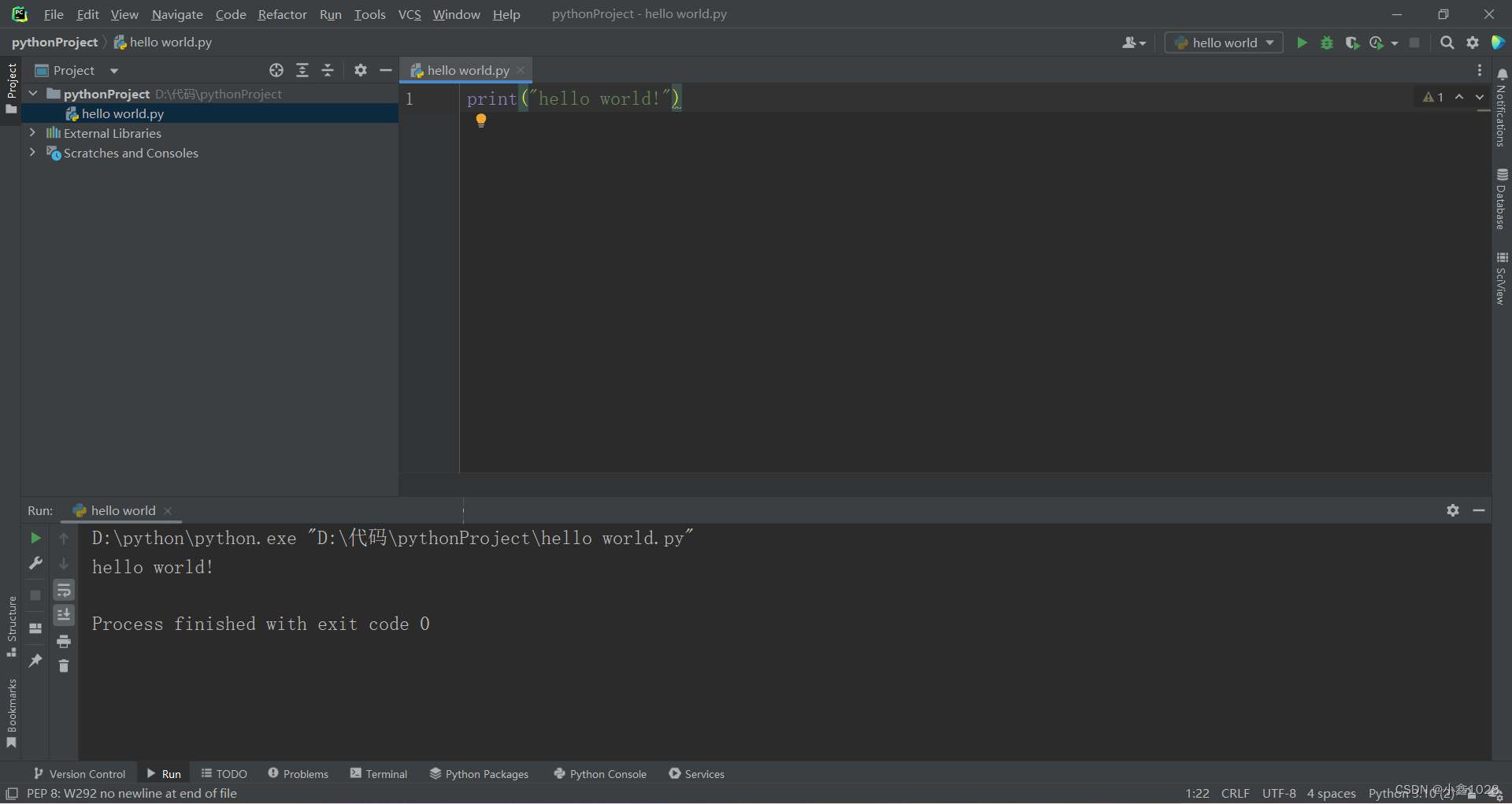


 浙公网安备 33010602011771号
浙公网安备 33010602011771号